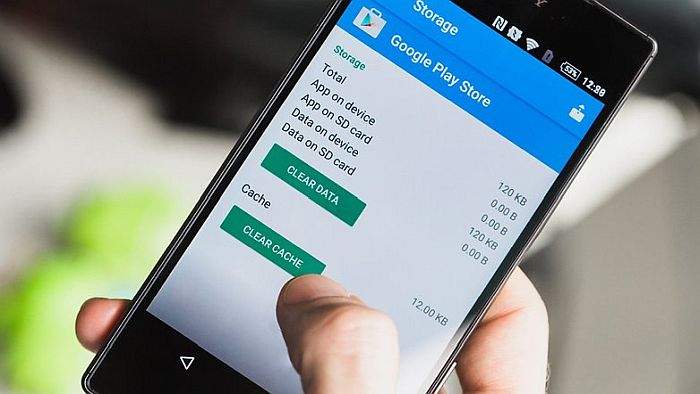Bez obzira kakav pametni telefon danas imali i koliko on imao memorije za pohranjivanje podataka, te megabajte i gigabajte se može jako lako i brzo izgubiti. Bez obzira na to što radite sa svojim uređajem, bilo da fotografirate, snimate video-uratke, skidate i igrate igre (koje danas zauzimaju i po nekoliko gigabajta) – memorija uređaja se topi brže i više nego ikada prije.
Ako tu još pribrojimo i nadogradnje, što operacijskih sustava, što sigurnosnih zakrpa, što nadogradnji aplikacija, stvar je još jasnija. Kako bismo donekle riješili probleme s kroničnim nedostatkom memorije za pohranu, pribjegavamo memorijskim karticama. Ipak, neke aplikacije se ne mogu prebaciti na microSD, što stvari dodatno onda otežava.
Osim što pretrpana memorija usporava vaš uređaj, još jedna stvar koja se događa jest ta da ako je vaš uređaj pun, on više neće moći skidati nove nadogradnje koje su potrebne za kvalitetan i dobar rad uređaja. Kako do ovoga ne bi došlo i kako biste uvijek imali ”viška” slobodnog mjesta, pročitajte savjete koje ću napisati u nastavku ovoga članka.
Savjet broj jedan: nad prostorom za unutarnje pohranjivanje obavite lagano proljetno čišćenje.
Unutarnja memorija svakog uređaja, pa tako i pametnog telefona može se iskoristiti za tri stvari. Jedna od njih je za pohranjivanje aplikacija. Svaki puta nakon što na svoj pametni telefon skinete i instalirate neku od aplikacija ona biva pohranjena ili u prostor unutarnje memorije ili u prostor microSD kartice (ovisno o tome o kakvoj se aplikaciji radi). Druga stvar se odnosi na takozvanu cache memoriju.
Cache memorija je posebna ”vrsta” memorije za pohranjivanje koja se ”puni”, to jest koja se bilježi svaki puta kada pokrenete neku od aplikacija. Nakon što se aplikacija pokrene, ona jedan svoj dio ostavlja u cache memoriju kako bi, idući puta nakon što je poželite pokrenuti, se aplikacija brže pokrenula.
Treća stvar su korisnički podaci. Pod korisničke podatke spadaju datoteke, glazba, video, foto i slične vrste datoteka koje spremamo u memoriju svog pametnog telefona. Isto kao i kod aplikacija, nakon što na svoje uređaje poželimo spremiti recimo neku pjesmu ili fotografiju, ona će biti spremljena ili u unutarnju memoriju ili u memoriju microSD kartice.
Najbolja stvar od svega jest ta što, uz malo vještine i znanja, svatko od nas može naučiti kako ove sve tri stvari držati ”pod kontrolom”. Trebati će vam samo malo vremena kako biste očistili svoj uređaj od svega onoga što u njemu ne treba biti (kao što je deinstalacija ili onemogućivanje rada nepotrebnih aplikacija, čišćenje cache memorije i slično) kako bi vaš uređaj proradio ”kao nov” i kako bi memorija uređaja bila slobodnija.
Ako želite da ovakve stvari umjesto vas odrade aplikacije, problema nema. Zahvaljujući ogromnom broju svakojakih aplikacija koje možemo pronaći unutar Googleove Trgovine aplikacijama, moći ćemo pronaći i nešto korisno za ovakve potrebe. Recimo aplikacija SD Maid će puno toga obaviti umjesto vas. Neke od stvari koje SD Maid aplikacija radi jest to da na automatski način obavlja velik broj procesa.
Još jedna od sličnih aplikacija koje će vam poslužiti za reguliranje prostora za pohranjivanje jest recimo i ES File Explorer. Ova aplikacija će ”proskenirati” vaš pametni telefon (pod uvjetom da je on Android) u potrazi za ostacima datoteka koje ste nekada imali instalirane na svome uređaju. Nakon što takve datoteke pronađe ES File Explorer će vas odmah na to upozoriti nakon čega ćete ih moći ili sami obrisati ili će tu umjesto vas učiniti aplikacija.
Ako recimo ne želite obrisati vaše korisničke podatke moći ćete ih prebaciti na neki drugi medij. Recimo DCIM mapa, ili direktorij u kojemu se nalaze direktoriji u kojima je pohranjena glazba ili videi, može biti prebačena na vaše računalo. Ako to želite učiniti, uzmite USB kabel i njime spojite svoj pametni telefon s računalom (pod uvjetom da je na računalu Windows OS).
Nakon toga jednostavno prebacite željene datoteke i direktorije na svoje računalo i to je to. Prilikom prebacivanja datoteka i direktorija sa uređaja na računalo, pazite isto tako i na sadržaj Facebook, Viber, Skype ili recimo WhatsApp datotekama. U datotekama tih aplikacija zna biti jako puno fotografija koje se s vremenom nakupe ondje i koje samim time što su tamo ”troše” slobodan prostor vašeg računala.
Savjet broj dva: iskoristite sve ono što vam vaša microSD kartica pruža na raspolaganje.
Unatoč tomu što se Google trudi da što je više moguće ograniči uporebu microSD kartica različitim mrežnim metodama pohranjivanja podataka, povećavanje memorije za pohranjivanje na ovakav način je još uvijek vrlo popularno. Čak i ako vaš pametni telefon u sebi nema utor za microSD vi još uvijek možete iskoristiti svoju microSD karticu za njega kako biste dobili još više slobodnog prostora za pohranu.
Ako pak vaš uređaj ima utor za microSD karticu, tim bolje jer u tom slučaju kao predefinirani način možete odrediti da se sve što se pohranjuje na vašem uređaju pohranjuje na microSD. Na taj način ćete unutarnju memoriju uređaja sačuvati samo za one aplikacije koje se ne mogu instalirati na microSD kao i za nadogradnje sustava i slične stvari.
Ako vaš uređaj nema utor za microSD možete koristiti jedan preko USB ”On The Go” ili pomoću microSD adaptera.
Savjet broj tri: isprobajte jedno od dostupnih mrežnih načina pohranjivanja.
U slučaju da su vam najveći ”potrošači” memorije fotografije i glazbene datoteke, to je najmanji problem. Možete ih jednostavno pohraniti na jedan od dostupnih mrežnih načina pohranjivanja.
Recimo Googleov Photo nudi neograničeno pohranjivanje fotografija sve dokle god su one fotografirane kamerama od 16 ili manje megapixela ili video formata od 1080p. Google Photos je samo jedan od cloud ili mrežnih načina pohranjivanja. Drugi su recimo OneDrive, Google Drive, Box, Dropbox.
Ako volite glazbu, ono što možete učiniti jest to da svoje glazbene datoteke možete pohraniti online. To možete učiniti putem Google Play Music usluge. Za to će vam trebati Google Chrome ekstenzija za vaše računalo i malo strpljenja.
Odete li pod Music – Add Music vidjeti ćete uputstva o tome kako učitavati svoje glazbene zbirke u Google Play Music. Vidjeti ćete da vam Play Music daje mogućnost učitavanja čak 50 000 pjesama koje ćete onda moći ”vratiti” na svoju uređaj uz pomoć Android aplikacije.
Piše: N.P.